«Як працює Інтернет?» Вам часто задають це питання від друзів, які не є виродками, які проводять половину свого часу на Facebook або YouTube. Хоча зрозуміти кожен аспект того, як це працює, не так просто, існують певні технології, які забезпечують роботу нашої всесвітньої мережі, про які повинен знати кожен користувач Інтернету. Одним з них є система доменних імен або DNS. Простіше кажучи, коли ви вводите URL-адресу, як-от Google.com, в адресний рядок свого браузера, служба DNS вашого провайдера перетворює її в Інтернет-протокол, зрозумілий комп’ютерам і пристроям, підключеним до мережі, який визначає, як дані переміщуються з точки А в точку. Б. Більшість людей використовують стандартний DNS, наданий їхнім провайдером, але якщо у вас виникли проблеми з ним, то одним рішенням є заміна його іншим за допомогою такого інструменту, як ChrisPC DNS Switch. Це інструмент Windows, який містить величезний список пресетів із популярних DNS-серверів, на які ви можете переключитися, а також дозволяє досвідченим користувачам вказувати власні DNS-сервери.
Зміна DNS може допомогти вам усунути численні проблеми з Інтернетом. Наприклад, це може допомогти вам отримати доступ до веб-сайтів, заблокованих вашим провайдером. Іноді зміна DNS на більш надійний, наприклад OpenDNS або Google DNS, забезпечує кращу швидкість перегляду та покращений захист.
Після встановлення DNS Switch ChrisPC знаходиться в системному треї для швидкого доступу. Ви можете миттєво перемикати DNS-сервери, клацнувши правою кнопкою миші на системній панелі програми та вибравши з багатьох параметрів у підменю «Усі попередні налаштування DNS».
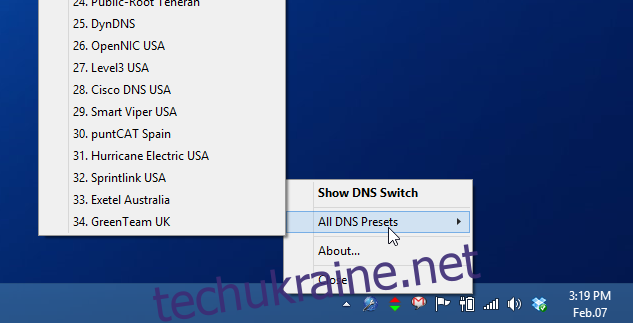
Щоб отримати доступ до головного інтерфейсу програми, натисніть опцію «Показати перемикач DNS» або просто двічі клацніть саму піктограму сповіщення. Звідси ви можете вказати як первинний, так і додатковий DNS-сервери вручну або вибрати один із кількох варіантів у спадному меню. На момент написання цієї статті ChrisPC має у своєму арсеналі понад 30 різних DNS-серверів, включаючи OpenDNS, Google, Commodo, Norton і Yandex.
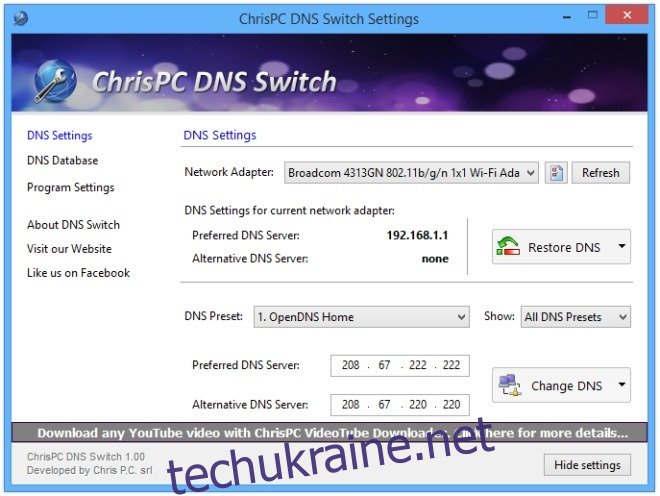
Після визначення DNS-сервера просто натисніть «Змінити DNS», а потім «Так» у діалоговому вікні підтвердження, щоб застосувати нові налаштування. Щоразу, коли вам потрібно скасувати зміни, ви можете просто натиснути кнопку «Відновити DNS».
Як згадувалося раніше, ви можете додати власні пресети DNS. Для цього виберіть «База даних DNS» зліва, а потім «Додати пресет DNS» і вкажіть потрібні параметри. У цьому розділі програми ви також можете редагувати або видаляти наявні попередні налаштування, а з опису в стовпці «Категорія» (Сімейний, Звичайний, Безпечний) отримати краще уявлення про те, як DNS-сервер вплине на ваш досвід роботи в Інтернеті. .
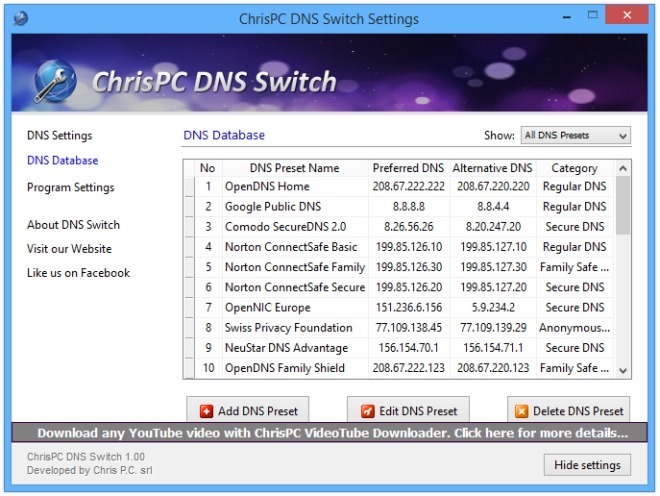
У двох словах, ChrisPC DNS Switch — це швидкий і зручний спосіб перемикання між кількома DNS-серверами. Він підтримує всі останні операційні системи Windows.
